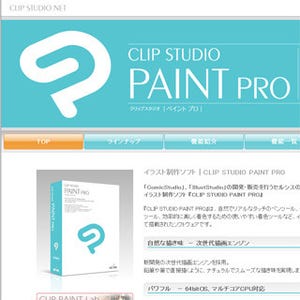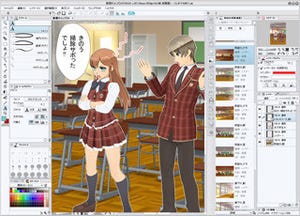セルシスが5月に発売したMacにも対応する次世代ペイントツール「CLIP STUDIO PAINT PRO」。前回はペイントソフトとしての基本となる、様々な描画ブラシを紹介したが、今回は日本のイラストの特徴ともいえる、コミック調の線画やマンガ作成の機能を中心に紹介する。
【レビュー】次世代ペイントツール「CLIP STUDIO PAINT PRO」、使い勝手はいかに?(前編)
【レビュー】次世代ペイントツール「CLIP STUDIO PAINT PRO」、使い勝手はいかに?(後編)
充実の線画機能!!
線画の描画はGペン、丸ペンといった「つけペン」のプリセットが用意され、欲しい線のイメージに合わせて使い分けられる。先に述べたように、日本では線画のイラストが主流だが、ペンタブレットで筆圧を加減しながら、なめらかな線を一発で決めるのは実は至難の業。そこで、それをアシストしてくれる機能が重要となるのだ。
ひとつめは「手ぶれ補正」。ペンタブレット、特に液晶タブレットで発生しがちな、ペン先のブレを補正し、滑らかな線に仕上げてくれる機能だ。もうひとつは「入りと抜き」。「入りと抜き」はペンで描く線の両端を尖らせる技法だが、これを自動的に処理してくれる。
これらのペンは通常のラスターレイヤーでも使うことができるが、真価を発揮するのはベクターレイヤーで利用した時だろう。ベクターレイヤーで描画された線は、あとからカーブや太さを修正したり、滑らかに補正することができる。また、ベクター向けの消しゴムツールを使うと、線単位で削除したり、線の交差部分で削除することが可能。デジタル描画では、線の角をキレイに描くことが難しいが、この機能を使うことで、線画の作成が非常に効率的に行える。なお、これらの機能は、ペンだけでなく、鉛筆や筆などのブラシでも適用可能となっている。
便利な色塗りツール
アニメーションやコミックでは、線画に色を塗っていくという表現が多い。本製品では、そのためのツールにも工夫がなされている。
例えば、バケツツールでは、他のレイヤー参照はもちろん、すき間の検知、すこし大きめに塗るなど、塗り残しを発生させないオプションが用意されている。また、「囲って塗る」「塗り残し部分に塗る」ツールは、細かい部分を一気に塗りつぶしたり、細かく塗り分ける時に非常に便利な機能だ。
マンガ表現機能も豊富
フキダシ、コマ割り、縦書きセリフなど、コミック表現に欠かせない機能も充実している。コマ割り機能は、特定のレイヤーグループごとをコマとして管理できる機能。コマからはみ出した部分は自動的にマスクされ、他のコマに影響しない。これはパースをとって背景の建物を描いたり、素材を貼り込む時に便利な機能だ。大きなコマを分割する機能や、基本のコマ割りテンプレートも付属する。
フキダシ機能はベクターデータとして、フキダシを作成する機能。フキダシは単純なものと思われがちだが、絵の構図とセリフの量の制限の中でフキダシの位置と大きさを決める必要があり、あとから大きさ、形状が自由に変更できるベクターデータであることの意味は大きい。様々な形状のフキダシも素材として用意されている。
文字の縦書きは欧米のペイントソフトでできないものも多いので、うれしい機能だ。コミックで一般的に使われる「アンチック書体」(かなが明朝、漢字がゴシック)もユーザーに提供される。
これらの機能は、本格的なストーリーマンガの作成から、ちょっとしたカットの中での利用まで幅広く利用できる。なお、複数ページの作成は本バージョンではできず、秋にリリースが予定されている上位グレード版「CLIP STUDIO PAINT EX」に搭載される予定だ。
グレー化、トーン化機能
日本のマンガはモノクロ1色で印刷されることがほとんど。マンガに限らず、イラストでも挿絵、カットなどモノクロでの需要は多い。 本製品ではカラーの描画であっても、グレーや網点に変換して表示するユニークな機能がある。これらは表示のみ処理する方式なので、いつでも元の状態に切り替えられるのが特徴だ。
グレーをはじめとする単色表示機能では、グレーデータでの印刷入稿時のシミュレーションや多色刷りを行う時のシミュレーションが可能。下絵を薄いブルーに染めるなど、描画時にも活躍する機能だ。トーン化は、任意の線数で網分解した状態を表示できる。グレーで彩色した原画や写真を網点化したり、荒い線数の網でポップな感じを出したりと、応用範囲は広い。もちろん、その状態で印刷用のデータとして書き出すこともできる。 従来、一度網点に変換してしまった画像は元に戻すことができず、あとから修正が面倒だっただけに、とてもありがたい機能だ。
同社のマンガ制作ツール「COMIC STUDIO」でもお馴染みのこれらの機能は、CLIP STUDIO PAINTではすべてカラー対応となり、より利用範囲が拡がっている。次回は様々な描画補助機能、付属する素材を紹介していこう。